
ଫୋଲ୍ଡିଂ ଏବଂ ଷ୍ଟ୍ରେଚ୍ ସ୍କ୍ରୋଲ୍ ସହିତ, ଯାହା ହେଉଛି | "ଏହି ସାର୍ଟିଫିକେଟ୍" ଏବଂ "ଉପଯୋଗକର୍ତ୍ତାଙ୍କ ମେନୁ |" , ସେମାନେ ତଥାପି କ interesting ତୁହଳପ୍ରଦ ଭାବରେ ପୁନ arr ସଜ୍ଜିତ ହୋଇପାରନ୍ତି |
ୱିଣ୍ଡୋ ମଧ୍ୟ ଧ୍ୟାନ ଦିଅନ୍ତୁ | "ବୈଷୟିକ ସହାୟତା" ଏକ ସ୍କ୍ରୋଲ୍ ମଧ୍ୟ | ନିମ୍ନରେ ବର୍ଣ୍ଣିତ ସମସ୍ତ ଜିନିଷ ମଧ୍ୟ ଏଥିରେ ପ୍ରୟୋଗ ହୋଇପାରିବ |
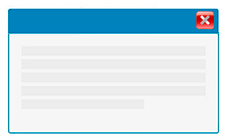
ତେବେ, ସର୍ବନିମ୍ନ ୱିଣ୍ଡୋଜ୍ ୱିଣ୍ଡୋ କ’ଣ? ଏବେ ଏହାକୁ ଜାଣିବା | ପ୍ରାରମ୍ଭରେ, ସ୍କ୍ରୋଲଗୁଡ଼ିକ ପରସ୍ପରର ବିପରୀତ ପାର୍ଶ୍ୱରେ ଅବସ୍ଥିତ: ମେନୁ ବାମ ପାର୍ଶ୍ୱରେ, ଏବଂ ନିର୍ଦ୍ଦେଶଗୁଡ଼ିକ ଡାହାଣରେ ଅଛି |

କିନ୍ତୁ ଆପଣ ଏହାର ଟାଇଟଲ୍ ଦ୍ୱାରା ଯେକ any ଣସି ସ୍କ୍ରୋଲ୍ ଧରି ଏହାକୁ ଅନ୍ୟ ସ୍କ୍ରୋଲ୍ ପାର୍ଶ୍ୱକୁ ଟାଣି ପାରିବେ | ଚାଲ ନିର୍ଦ୍ଦେଶକୁ ବାମକୁ ଟାଣିବା | ଯଦି ଆପଣ ନିର୍ଦ୍ଦେଶକୁ ଡ୍ରାଗ୍ କରନ୍ତି ଏବଂ କର୍ସର୍ କୁ ତଳେ ରଖନ୍ତି | "କଷ୍ଟମ୍ ମେନୁ |" , ଆପଣ ସେହି କ୍ଷେତ୍ର ଚୟନ କରିବେ ଯେଉଁଠାରେ ନିର୍ଦ୍ଦେଶ ସ୍କ୍ରୋଲ୍ ସ୍ଥାନାନ୍ତରିତ ହେବ |
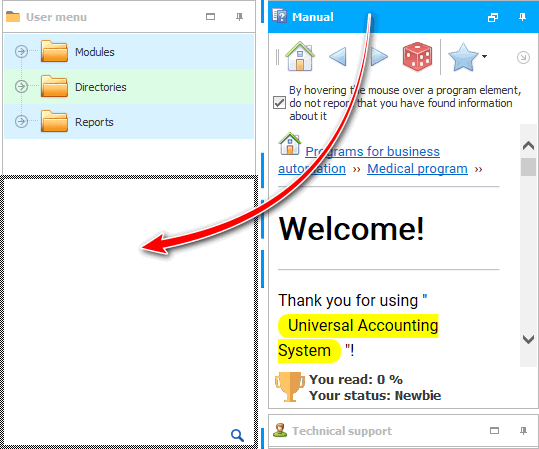
ଯଦି ଆପଣ ବର୍ତ୍ତମାନ ମାଉସ୍ ବଟନ୍ ରିଲିଜ୍ କରନ୍ତି, ନିର୍ଦ୍ଦେଶଟି ସଠିକ୍ ଭାବରେ ରହିବ | "କଷ୍ଟମ୍ ମେନୁ |" ।
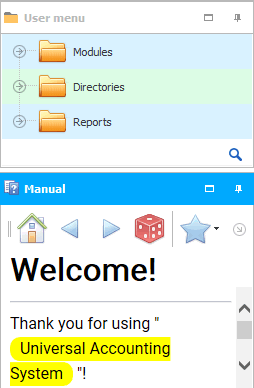
ବର୍ତ୍ତମାନ ଏହି ଦୁଇଟି ସ୍କ୍ରୋଲ୍ ସମାନ କ୍ଷେତ୍ର ଦଖଲ କରେ | ୱିଣ୍ଡୋର ଲେଆଉଟ୍ ରେ ଏପରି ପରିବର୍ତ୍ତନର ଲାଭ ହେଉଛି ଯେ ବର୍ତ୍ତମାନ ପ୍ରୋଗ୍ରାମ୍ ଡାହାଣ ପାର୍ଶ୍ୱରେ ସ୍ଥାନ ମୁକ୍ତ କରିଛି ଏବଂ ଯେତେବେଳେ ବଡ଼ ଟେବୁଲ୍ ସହିତ କାମ କରିବାବେଳେ ଅନେକ କ୍ଷେତ୍ର ଅଛି, ଅଧିକ ସୂଚନା ଦୃଶ୍ୟମାନ ଅଞ୍ଚଳରେ ପଡ଼ିବ | ଏବଂ କ୍ଷତି ହେଉଛି ବର୍ତ୍ତମାନ ଏହି ସ୍କ୍ରୋଲଗୁଡିକ ଭିତରେ ସୂଚନା ପାଇଁ ଅଧା ସ୍ଥାନ ବାକି ଅଛି |

କିନ୍ତୁ ବର୍ତ୍ତମାନ ସ୍କ୍ରୋଲ୍ଗୁଡ଼ିକରେ ଏକ ବଟନ୍ ଅଛି ଯାହା ଆପଣଙ୍କୁ ପ୍ରତ୍ୟେକକୁ ସମଗ୍ର ଅଞ୍ଚଳରେ ବିସ୍ତାର କରିବାକୁ ଅନୁମତି ଦିଏ |
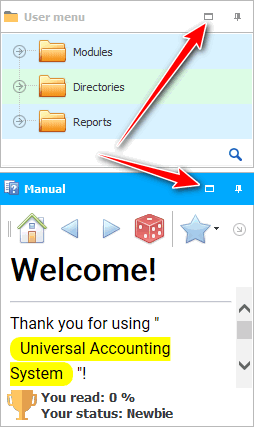
ଉଦାହରଣ ସ୍ୱରୂପ, ଯେତେବେଳେ ଆମେ ଏହାକୁ ବ୍ୟବହାର କରୁ, ଏକ ଷ୍ଟେଟମେଣ୍ଟ ଖୋଲିବା | ଏବଂ, ଅପରପକ୍ଷେ, ଯେତେବେଳେ ଆମେ କିଛି ଟେବୁଲ୍ ପ୍ରବେଶ କରିବା ଆବଶ୍ୟକ କରନ୍ତି, ଆମେ ମେନୁକୁ ବିସ୍ତାର କରୁ |

ଆପଣ ମଧ୍ୟ, ସମଗ୍ର କ୍ଷେତ୍ରକୁ ବିସ୍ତାର ନକରି, ମାଉସ୍ ସହିତ ସ୍କ୍ରୋଲ୍ ମଧ୍ୟରେ ଧରିପାରିବେ ଏବଂ ବିଚ୍ଛିନ୍ନକର୍ତ୍ତାକୁ ଡ୍ରାଗ୍ କରିପାରିବେ, ଗୁରୁତ୍ୱପୂର୍ଣ୍ଣ ସ୍କ୍ରୋଲ୍ ସପକ୍ଷରେ ଆକାର ପରିବର୍ତ୍ତନ କରିପାରିବେ |
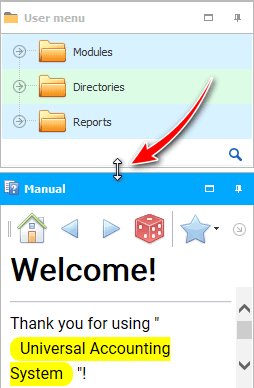

ଯେତେବେଳେ ନିର୍ଦ୍ଦେଶଟି ସମ୍ପୁର୍ଣ୍ଣ ଅଞ୍ଚଳରେ ବିସ୍ତାର ହୁଏ, ' ବିସ୍ତାର ' ବଟନ୍ ପରିବର୍ତ୍ତେ, ' ଆକାର ପୁନରୁଦ୍ଧାର ' ବଟନ୍ ଦୃଶ୍ୟମାନ ହୁଏ |
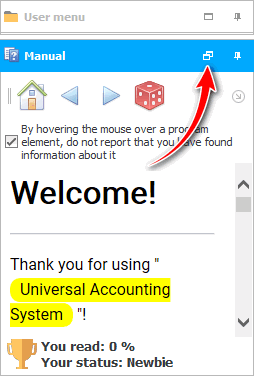

ଆପଣ ଉଭୟ ସ୍କ୍ରୋଲ୍ ଗୁଡ଼ାଇ ପାରିବେ |

ଏବଂ ତା’ପରେ ଏହାକୁ ଖୋଲିବା ପାଇଁ କେବଳ ମାଉସ୍ କୁ ଇଚ୍ଛିତ ସ୍କ୍ରୋଲ୍ ଉପରେ ଘୁଞ୍ଚାନ୍ତୁ |
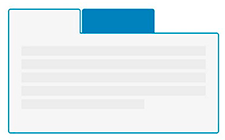
ବର୍ତ୍ତମାନ ଚାଲନ୍ତୁ ବିଭିନ୍ନ ପାର୍ଶ୍ୱରେ ସ୍କ୍ରୋଲ୍ଗୁଡ଼ିକୁ ବିସ୍ତାର କରିବା, ଯାହା ପରେ ପରେ ଆମେ ସେମାନଙ୍କୁ ପୃଥକ ୱିଣ୍ଡୋ ଭାବରେ ନୁହେଁ, ବରଂ ଅଲଗା ଟ୍ୟାବ୍ ଭାବରେ ସଂଯୋଗ କରିପାରିବା |

ଡ୍ରାଗ୍ କରିବା ସମୟରେ ପ୍ରତିଛବି | "ନିର୍ଦ୍ଦେଶଗୁଡ଼ିକର ସ୍କ୍ରୋଲ୍ |" ସ୍କ୍ରୋଲ୍ କୁ "କଷ୍ଟମ୍ ମେନୁ |" ଯଦି ତୁମେ ୟୁଜର୍ ମେନୁର ନିମ୍ନ ସୀମାରେ ନୁହେଁ, ବରଂ ଏହାର କେନ୍ଦ୍ରରେ 'ଲକ୍ଷ୍ୟ' କର, ଏହିପରି କିଛି ହେବ | ଯେହେତୁ ଆପଣ ଦେଖିଥିବେ, ଟ୍ୟାବ୍ ର ବାହ୍ୟରେଖା ଅଙ୍କିତ |
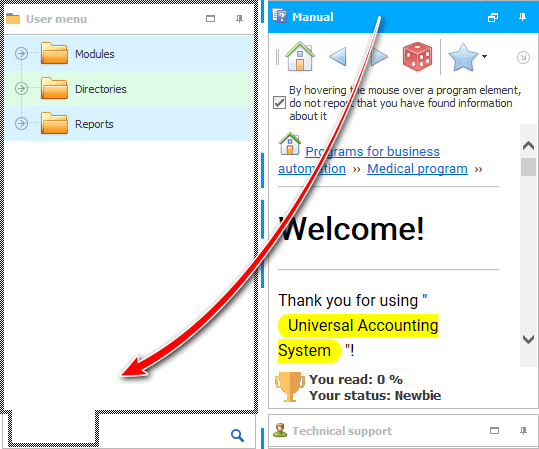
ଫଳାଫଳ ଉଭୟ ସ୍କ୍ରୋଲ୍ ପାଇଁ ଏକ ସାଧାରଣ କ୍ଷେତ୍ର ହେବ | ଇଚ୍ଛିତ ସ୍କ୍ରୋଲ୍ ସହିତ କାମ କରିବାକୁ, ପ୍ରଥମେ ଏହାର ଟ୍ୟାବ୍ ଉପରେ କ୍ଲିକ୍ କର | ଏହି ବିକଳ୍ପଟି ଅଧିକ ପସନ୍ଦଯୋଗ୍ୟ ଯଦି ଆପଣ ସକ୍ରିୟ ଭାବରେ କେବଳ ଗୋଟିଏ ସ୍କ୍ରୋଲ୍ ବ୍ୟବହାର କରନ୍ତି, ଏବଂ ଦ୍ୱିତୀୟଟି ବହୁତ କ୍ୱଚିତ୍ ଆବଶ୍ୟକ |
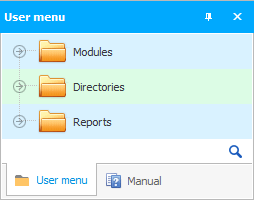
ସ୍କ୍ରୋଲ୍ ସହିତ କାମ କରିବା ପାଇଁ ସେଠାରେ ଅନେକ ଲେଆଉଟ୍ ବିକଳ୍ପ ଅଛି, କାରଣ ' USU ' ପ୍ରୋଗ୍ରାମ୍ ବୃତ୍ତିଗତ ଅଟେ | କିନ୍ତୁ ଆମେ ବର୍ତ୍ତମାନ ମୂଳ ସଂସ୍କରଣକୁ ଫେରିବା, ଯେତେବେଳେ ସ୍କ୍ରୋଲଗୁଡିକ ବିଭିନ୍ନ ଦିଗରେ ଅଲଗା ହୋଇଯାଏ | ଏହା ଆପଣଙ୍କୁ ଉଭୟ ୟୁଜର୍ ମେନୁ ଏବଂ ଏକ ସମୟରେ ଏହି ମାନୁଆଲ୍ ସହିତ ସକ୍ରିୟ ଭାବରେ କାର୍ଯ୍ୟ କରିବାକୁ ଅନୁମତି ଦେବ |

ଅନ୍ୟାନ୍ୟ ସହାୟକ ବିଷୟ ପାଇଁ ନିମ୍ନରେ ଦେଖନ୍ତୁ:
![]()
ୟୁନିଭର୍ସାଲ୍ ଆକାଉଣ୍ଟିଂ ସିଷ୍ଟମ୍ |
2010 - 2024